Con los mapas geográficos, puedes visualizar cómo varían las mediciones en un área geográfica. El mapa geográfico de Looker Studio está basado en la visualización GeoChart de Google.
Mapas geográficos de Looker Studio
Un mapa geográfico de Looker Studio requiere que proporciones la siguiente información:
- Una dimensión geográfica, como País, Ciudad o Región.
- Una métrica, como Sesiones, Unidades vendidas o Población.
- El área de zoom del mapa
Más información sobre las dimensiones geográficas
Área de zoom
El área de zoom determina el tamaño de la parte del mundo que se muestra en el mapa. También puede restringir los datos que muestra el gráfico geográfico. Por ejemplo, si selecciona la dimensión Ciudad y define el área de zoom para Alemania (DE), limitará el mapa geográfico para que muestre las ciudades de Alemania. El mapa se acerca a Alemania de forma automática.
Ejemplos de mapas geográficos
Estos ejemplos obtienen sus datos de una fuente de datos de Google Analytics.
Ejemplo 1: Limitar el mapa para que muestre un país específico (Francia)
Paso 1: Define la dimensión y el área visible
- Dimensión: País
- Métrica: Número de sesiones por usuario
- Área de zoom: Europa occidental
Paso 2: Filtra la dimensión de país para que solo incluya Francia.
- Dimensión: País
- Tipo de concordancia: Igual a
- Expresión: Francia
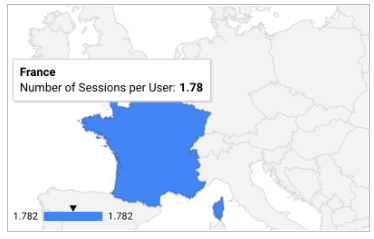
Ejemplo 2: Mostrar un mapa de los estados de EE. UU.
Paso 1: Define la dimensión y el área visible
- Dimensión: Región
- Métrica: Número de sesiones por usuario
- Área visible: EE. UU.
Paso 2: Filtra la dimensión de país para que solo incluya Estados Unidos
- Dimensión: País
- Tipo de concordancia: Igual a
- Expresión: Estados Unidos
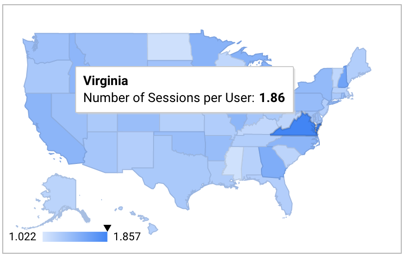
Límites de los mapas geográficos
Los gráficos geográficos incluyen las primeras 5000 filas de datos, a menos que se haya establecido otro valor en un tipo de campo. Los datos de los gráficos se organizan en orden descendente en función de la métrica seleccionada.
Funciones geográficas
Looker Studio proporciona varias funciones geográficas que pueden usarse para trabajar con la información geográfica de las fuentes de datos y para modificarla.
Para obtener más información sobre estas funciones, consulta la lista de funciones de Looker Studio y fíltralas por el tipo Información geográfica.
Añadir el gráfico
Añade un gráfico nuevo o selecciona uno que ya tengas. A continuación, usa el panel Propiedades para configurar las propiedades de las pestañas Configuración y Estilo del gráfico, que sirven para configurar los datos y el estilo del gráfico, respectivamente.
Configurar los datos del gráfico
Las opciones de la pestaña Configuración del panel Propiedades determinan cómo se organizan y muestran los datos del gráfico.
Fuente de datos
Una fuente de datos conecta un componente con el conjunto de datos subyacente.
- Para cambiar la fuente de datos del gráfico, haz clic en el nombre de la que estás utilizando.
- Para ver o editar la fuente de datos, haz clic en el icono
 Editar fuente de datos. Para ver este icono, debes tener al menos el permiso de lector.
Editar fuente de datos. Para ver este icono, debes tener al menos el permiso de lector. - Para ver los datos de varias fuentes en el mismo gráfico, haz clic en Combinar datos. Más información sobre cómo combinar datos
Dimensión geográfica
Las dimensiones son categorías de datos. Los valores de una dimensión (es decir, los datos que contiene) son nombres, descripciones u otras características de una categoría.
Requiere una única dimensión geográfica válida. Para obtener más información, consulta la referencia de dimensiones geográficas.
Desglosar información
Esta opción aparece en los gráficos que la admiten.
Desglosar información permite que los usuarios vean otros niveles de detalle en un gráfico. Al activar el interruptor Desglosar información, cada dimensión que añadas se convertirá en otro nivel de detalle. Más información sobre el desglose de información en gráficos
Métrica
Las métricas miden lo que contienen las dimensiones y proporcionan la escala numérica y la serie de datos del gráfico.
Las métricas son agregaciones derivadas del conjunto de datos subyacente o de aplicar implícita o explícitamente una función de agregación, como COUNT(), SUM() o AVG(). La métrica en sí no tiene un conjunto de valores definido, por lo que no puedes hacer grupos a partir de ella, como sí puedes hacer con una dimensión.
Más información sobre la agregación
Requiere cualquier métrica única que esté disponible. Los datos se muestran en el mapa mediante una progresión de color que indica el valor relativo. Una mayor intensidad del gradiente de color representa valores más altos que los colores de baja intensidad. Puedes cambiar el color del mapa en la pestaña ESTILO.
Métricas opcionales
Para añadir métricas opcionales, activa el interruptor Métricas opcionales y selecciona las que quieras en el selector de campos Añadir métrica. También puedes hacer clic en las métricas de la lista de campos del panel Datos y colocarlas en el selector Métricas opcionales.
Controles deslizantes de métricas
Activa el interruptor Controles deslizantes de métricas para añadir un control de este tipo al gráfico.
Filtro
Los filtros determinan los datos que se muestran en el componente incluyendo o excluyendo los valores que especifiques. Más información sobre las propiedades de filtros
Entre las opciones de filtro se incluyen las siguientes:
- Nombre del filtro: haz clic en un filtro para modificarlo. Coloca el cursor sobre el nombre del filtro y haz clic en X para eliminarlo.
- Añadir filtro: haz clic en esta opción para crear un filtro en el gráfico.
Dimensión de periodo
Esta opción se muestra si la fuente de datos tiene una dimensión válida de fecha.
La dimensión del periodo se utiliza como base para limitar el periodo del gráfico. Por ejemplo, se usa si defines una propiedad de periodo en el gráfico o si los lectores del informe emplean un filtro por periodo para limitar el intervalo de tiempo.
Filtro de periodo predeterminado
El filtro por periodo predeterminado te permite definir el intervalo de tiempo de un gráfico concreto.
Las opciones de filtro de periodo predeterminado son las siguientes:
- Automático: usa el periodo predeterminado, que viene definido por la fuente de datos del gráfico.
- Personalizado: puedes usar el widget de calendario para seleccionar un periodo personalizado para el gráfico.
Más información sobre cómo usar fechas y horas
Área de zoom
Área de zoom limita la visualización del mapa al área seleccionada. Las opciones disponibles dependen del ámbito del tipo de campo geográfico usado para un gráfico determinado. Por ejemplo, si selecciona un campo geográfico de continente como Dimensión geográfica, la única opción disponible es Mundo. Por otro lado, cuando visualizas una dimensión geográfica de ciudad, puedes restringir el área de zoom a Mundo, Continente, Subcontinente, País o Región.
Interacciones con gráficos
Si la opción Multifiltro está habilitada en un gráfico, este funcionará como un control de filtros. Puedes filtrar el informe haciendo clic o arrastrando el ratón por el gráfico. Más información sobre el multifiltro
Definir el estilo del gráfico
Las opciones de la pestaña Estilo controlan la presentación y el aspecto del gráfico.
Título del gráfico
Activa el interruptor Mostrar título para añadir un título al gráfico. Looker Studio puede generar un título automáticamente o puedes crear uno personalizado para el gráfico. También puedes personalizar el estilo y la ubicación del título.
Generar automáticamente
Esta opción está habilitada de forma predeterminada. Si la opción Generar automáticamente está habilitada, Looker Studio genera un título basado en el tipo de gráfico y los campos que se usan en él. El título generado automáticamente se actualizará si cambia el tipo de gráfico o modifica los campos que se usan en el gráfico.
Para añadir un título personalizado al gráfico, introdúcelo en el campo Título. Se desactivará el ajuste Generar automáticamente.
Opciones de título
Si la opción Mostrar título está habilitada, puedes usar las siguientes opciones de título:
- Título: proporciona un campo de texto en el que los editores del informe pueden introducir un título personalizado para el gráfico.
- Conjunto de fuentes: define el tipo de fuente del texto del título.
- Tamaño de la fuente: define el tamaño de la fuente del texto del título.
- Color de la fuente: define el color de la fuente del texto del título.
- Opciones de estilo de fuente: aplica negrita, cursiva o subrayado al texto del título.
- Arriba: coloca el título en la parte superior del gráfico.
- Abajo: coloca el título debajo del gráfico.
- Izquierda: alinea el título a la izquierda del gráfico.
- Centrar: centra el título del gráfico horizontalmente.
- Derecha: alinea el título a la derecha del gráfico.
Gráfico geográfico
Estas propiedades controlan la apariencia de los elementos de los gráficos:
- Valor de color máximo: establece el color correspondiente al valor más alto del intervalo de datos. Lo habitual es que sea el color más oscuro del gráfico.
- Valor de color medio: establece el color correspondiente al valor medio del intervalo de datos. Lo habitual es que se trate de un tono medio.
- Valor de color mínimo: establece el color correspondiente al valor más bajo del intervalo de datos. Lo habitual es que sea el tono más claro del gráfico.
- Valor sin datos: establece el color de los valores que no están en el intervalo de datos.
- Mostrar leyenda: si está habilitada, muestra la leyenda de la métrica.
Fuente
Define el tipo de fuente de las etiquetas del gráfico.
Fondo y borde
Estas opciones controlan la apariencia del contenedor de fondo del gráfico:
- Fondo: define el color de fondo del gráfico.
- Opacidad: define la opacidad del gráfico. Con una opacidad del 100 %, se ocultan completamente los objetos situados detrás del gráfico. Si la opacidad es del 0 %, el gráfico será invisible.
- Color del borde: define el color del borde del gráfico.
- Radio del borde: añade bordes redondeados al fondo del gráfico. Cuando el radio es 0, las esquinas de la forma del fondo son de 90°. Si el radio del borde es de 100°, la forma es circular.
- Grosor del borde: define el grosor de la línea del borde del gráfico.
- Estilo del borde: define el estilo de la línea del borde del gráfico.
- Añadir borde sombreado: añade una sombra a los bordes inferior y derecho del gráfico.
Encabezado del gráfico
El encabezado del gráfico permite a los lectores realizar varias acciones con el gráfico, como exportar datos, agregar o desglosar información, u ordenarlo. Las opciones del encabezado del gráfico son las siguientes:
- Encabezado del gráfico: controla dónde aparece el encabezado del gráfico. Las opciones del encabezado del gráfico son las siguientes:
- No mostrar: las opciones del encabezado no aparecerán nunca. Ten en cuenta que los lectores del informe siempre pueden acceder a las opciones haciendo clic con el botón derecho en el gráfico.
- Mostrar siempre: las opciones del encabezado aparecerán siempre.
- Mostrar al colocar el cursor (opción predeterminada): aparecen tres puntos verticales cuando colocas el cursor sobre el encabezado del gráfico. Haz clic en ellos para acceder a las opciones del encabezado.
- Color de fuente del encabezado: define el color de las opciones del encabezado del gráfico.
Restablecer el tema del informe
Haga clic en Restablecer el tema del informe para restablecer la configuración del gráfico con la del tema del informe.

